系统教程12月6日讯 操作Windows系统的时候,很多用户系统喜欢用锁屏的方式将操作界面关闭,而不关电脑,这样能方便下次操作快速地唤醒系统。那么在最新的Win10系统下如何设置锁屏呢?
Win10系统锁屏设置方法:
方法一:使用屏幕锁屏快捷键(XP/Win7/Win8/Win10通用)
使用Win + L组合快捷键,可以快速锁屏,如下图所示。

如图,Win10锁屏界面主要会显示时间、信息等消息,类似于手机锁屏界面,点击锁屏界面,就可以进入锁屏登陆界面,需要输入密码才可以进入。
方法二:在Win10开始菜单中找到锁屏操作
点击Win10桌面左下角的Windows图标,进入Win10开始菜单,然后点击最顶部的账户名称,在弹出的菜单中,选择锁屏即可,如下图所示。
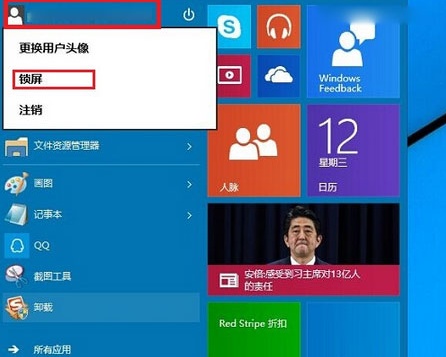
Win10系统开始菜单的回归确实给平时的操作带来了很多方便,就像上述设置系统锁屏的方法,除了用系统快捷键进行操作,也可通过开始菜单找到锁屏操作。